摆脱照片水印有时真是让人头疼,但是我这里有一些消除图片水印妙招!今天我要分享几种消除图片水印的方法,无论是在电脑端还是手机端,都能轻松搞定。希望能得到你的赞和收藏哦!
消除图片水印第一种方法:使用“水印云工具”小程序
这款工具集图片和视频处理功能于一身,支持去除图片和视频中的水印,甚至还能智能抠图、给视频加字幕等等。只需简单的涂抹操作,就能轻松去除照片上的logo、日期、文字或污渍等瑕疵。
具体操作步骤如下:
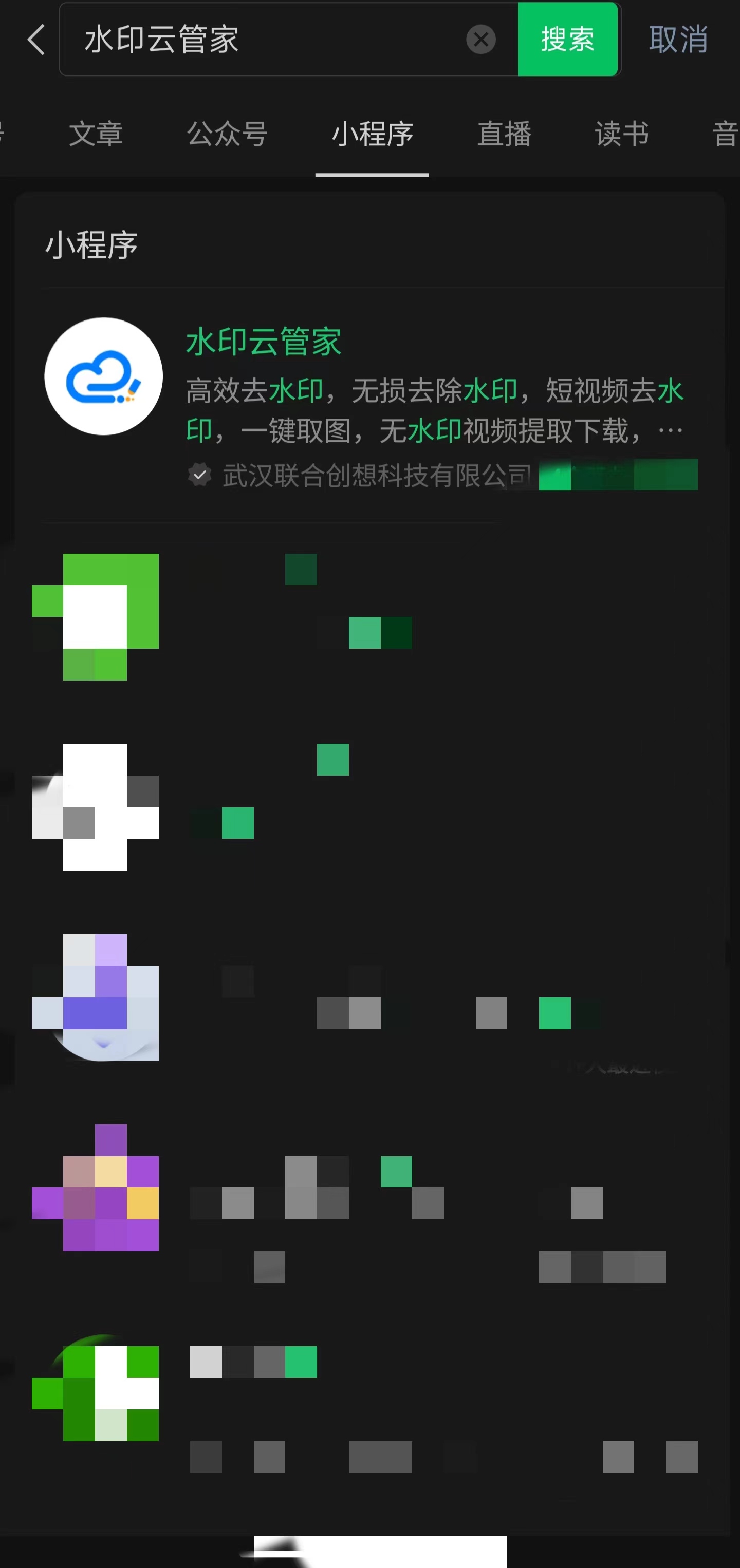
在小程序中搜索“水印云管家”,然后点击“AI消除笔”,上传相册中的照片或直接粘贴链接解析。

根据水印大小调整涂抹画笔的粗细,在水印区域涂抹覆盖,点击“开始去水印”,工具会自动处理去除水印。

去除完成后,立即查看无水印的照片。可以复制链接或下载照片保存。

消除图片水印第二种方法:手机相册编辑
手机相册不仅是照片浏览工具,还有内置的编辑功能能够智能去除照片上的水印。比如说,小米手机相册里就有个神奇的"魔法消除"功能,让我们一起来看看如何操作吧。
只需在相册中打开照片,点击下方的“编辑”选项,选择AI创作中的“魔法消除”,然后可以手动消除水印。去除水印后,点击右下角的“√”保存修改后的照片就行了。
消除图片水印第三种方法:手机App“Snapseed”
“Snapseed”被戏称为“小叶子App”,是由谷歌开发的专注于照片调色的手机软件。它能够对照片整体或局部进行优化和调整,其中就包括图片“修复”功能,可以消除照片中不必要的小瑕疵。但需要注意的是,对于较小的水印处理效果较好,对于细节要求较高的水印可能效果欠佳。
具体步骤如下:
下载并打开“Snapseed”软件,在左上角点击“打开”,导入需要去水印的照片。然后点击底部功能栏中的“工具”,选择“消除”。
手动涂抹需要去水印的区域,软件会自动处理。完成后点击“√”,返回主界面,最后点击底部功能栏中的“导出”,将照片保存到手机相册。
第四种方法:使用“美图秀秀”
打开手机中的“美图秀秀”,进入主页,点击“人像美容”,选择需要去除水印的图片。
点击图片下方的“祛斑祛痘”,本来是用来美化图片的功能,但也可以尝试用来去除水印。
消除水印后,点击右下角的“√”,最后点击右上角的“√”保存修改后的照片。
最后,还有一个适用于电脑和手机的消除图片水印方法——裁剪图片。如果水印在边缘,直接裁剪掉就能快速得到无水印的图片。但如果水印在图片中央,还是需要用前面介绍的方法去除。以上就是我分享的所有方法啦,赶快点赞收藏起来吧,下次遇到要去水印的照片,就能轻松搞定啦!

















